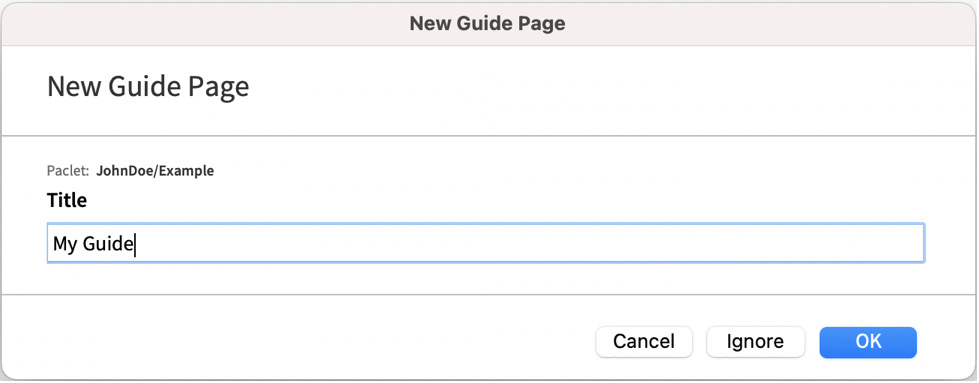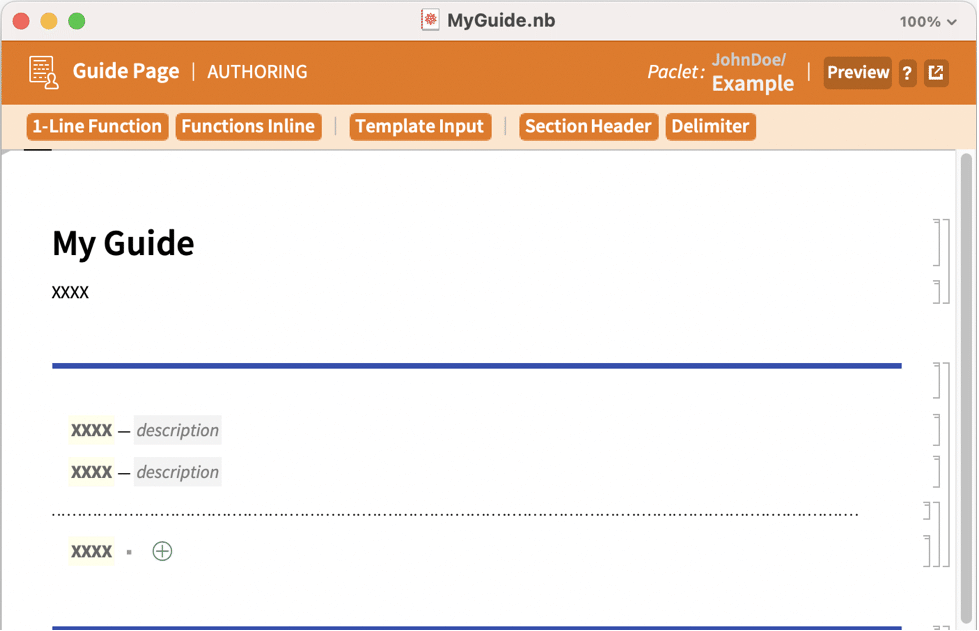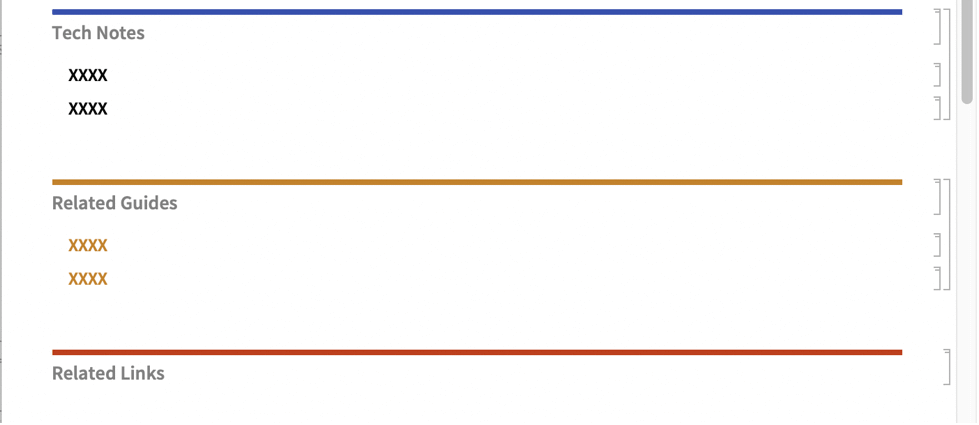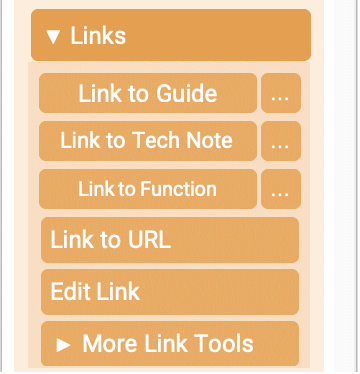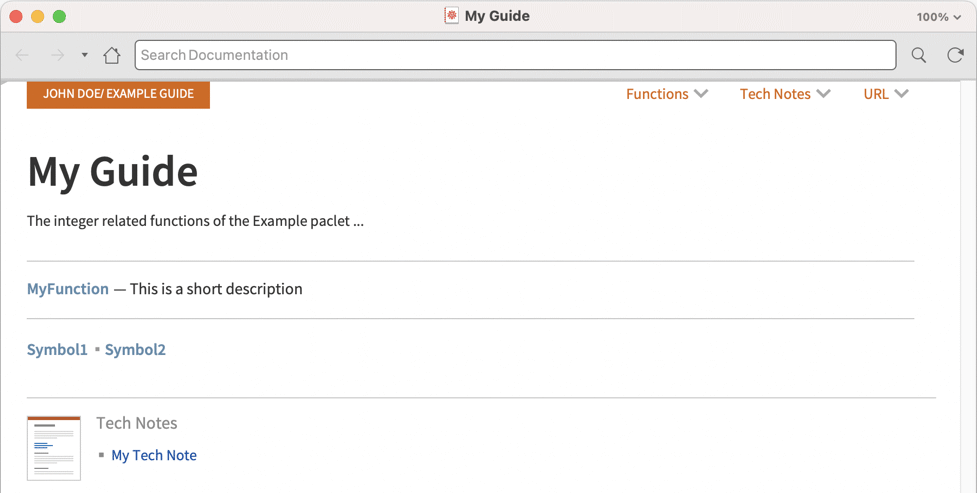ドキュメントツールを使ってガイドページを作成する
以下では,ドキュメントツールを使ってドキュメントを保存したり,使用したりするために,適切なパクレットディレクトリ構造がすでに設定されているものと想定して説明を行う.パクレットの作成の詳細については,パクレットの作成のチュートリアルを参考にされたい.
ドキュメントツールを初めて使ってパクレットドキュメントを作成する場合には,パクレットを置く場所を設定しなければならない.パレットの一番上のプルダウンメニューのパクレットの追加...をクリックし,作成するパクレットのトップディレクトリを選択する.こうすると,テストのための作成ノートブック内のリンクがアクティベートされる.
まだパクレットのドキュメントディレクトリ構造が作成されていない場合には,新しいパクレットが追加されると,ドキュメントツールディレクトリ「パクレット名」 > Documentation > 「言語」を,そして「言語」ディレクトリの中にGuides,ReferencePages,Tutorialsのディレクトリを自動的に作成する.さらにReferencePagesディレクトリ内にSymbolsディレクトリが作成される.デフォルトで「言語」ディレクトリはWolfram System言語で選択されている言語の英語名となり,通常これは$Languageと一致する.
注:作成するノートブックには,明示的に編集しない限りビルドに含まれない,一連のプレースホルダが含まれている.これらのプレースホルダには通常4連続のXが含まれる.
注:ガイドページのサンプルは,ドキュメントツールパレットの上の方にある?をクリックすると表示される.
ドキュメントツールパレットの上の方にある1行の関数リストボタンを使って,強調したい関数へのリンクとその説明を追加する.4連続のXが description (説明)の左にあるセルの部分にカーソルを置いて,Xを関数名で置き換える.その右の description に上書きして短い説明を加える.
カーソルをセルの内部かセルブラケットに置いて, 関数のリストをクリックする.後でリストにもっと関数を追加したい場合には,セルブラケットを選択して,関数のリストをクリックする.関数のリストはプレーンテキストに戻る.関数名を追加してから,もう一度関数のリストをクリックする.
Tech Notes(テクニカルノート)セクションには関連するテクニカルノート, More About(関連項目)セクションにはガイドページへのリンク, Related Links(関連リンク)セクションにはその他の関連ページ(Webページを含む)を追加する.